MFC-J265W
常见问题解答与故障排除 |
如何装入纸张?
请按照以下步骤:
提示: 以下是某一设备的图例,可能与您的Brother设备外观有所差异。
-
将纸盒从设备中完全拉出。

如果纸张支撑翼板 (1)展开,请将其合上,然后合上纸张支撑板(2).
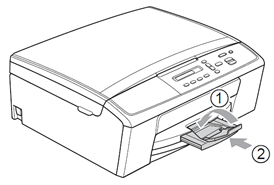
-
抬起出纸托板(纸盒盖) (1)。
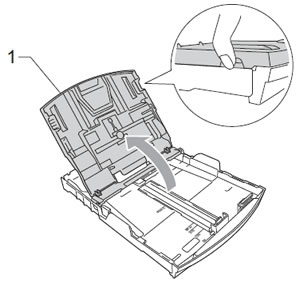
-
用双手轻轻按住并滑动纸张宽度导块(1) 以及纸张长度导块(2),
调整至纸张尺寸。
请确保纸张宽度导块(1) 和纸张长度导块(2) 上的三角形标记(3)
与您正在使用的纸张尺寸的标记对齐。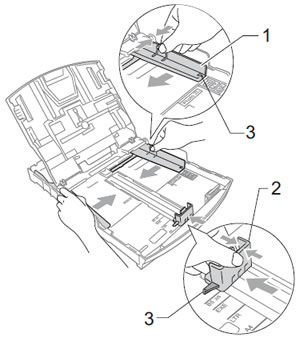
使用 Legal 尺寸的纸张时,按住通用导块释放按钮(1) 将纸盒前部拉出。
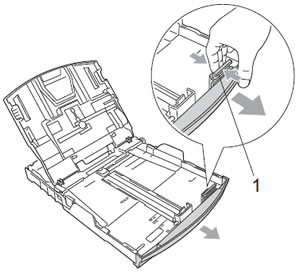
-
展开堆叠的纸张以避免卡纸与进纸错误。
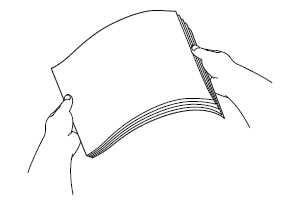
请确保纸张不卷曲或起皱。
-
将纸张以打印面向下、顶部先进入的方式轻轻放入纸盒。
检查纸盒中的纸张是否平整。
装入过多纸张会导致卡纸。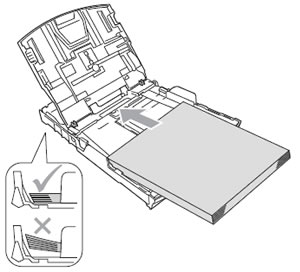
- 请勿将纸盒内的纸张向前推得太深,否则纸张会在纸盒后部翘起并导致进纸问题。
- 纸盒中装入新纸张的时候,请不要只是将新纸张滑入,而应该整齐放在原先纸张上方。
- 我们建议您在纸盒中无纸的时候才装入新纸张。
-
用双手轻轻调整纸张宽度导块(1),调整至纸张尺寸。
确保纸张宽度导块接触到了纸张的两边。
-
合上出纸托板(纸盒盖)。
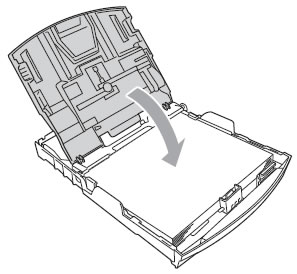
-
慢慢将纸盒完全推入设备。

-
将纸盒装入到位的同时,拉出纸张支撑板 (1 ) 直至其卡入到位,然后展开纸张支撑翼板(2 )。

当装入 Legal 纸张时请勿使用纸张支撑翼板。
内容反馈
请在下方提供您的反馈,帮助我们改进支持服务。
